![[DIBETUL] PIN Tidak Berfungsi dalam Windows 10 [DIBETUL] PIN Tidak Berfungsi dalam Windows 10](/resources1/images2/image-5361-0408150525326.png)
Ringkasan : Adakah pin anda tidak berfungsi dalam Windows 10 ? Adakah anda tidak dapat melog masuk ke PC/Komputer riba anda? Nah, ini adalah situasi di mana anda tersekat daripada PC anda dan anda tidak tahu untuk kembali ke sana.
Anda boleh cuba log masuk dengan kata laluan dan bukannya PIN dan selepas itu tukar PIN dan cari sebab yang menyebabkan masalah PIN Windows 10 tidak berfungsi .
Yesterday’s update has made my laptop unable to use.
When i have switched my laptop on the pin box has disappeared and i could not login.
The lock box for pin has disappeared.
Kindly help.
Posted by Microsoft
Dalam Windows 10 terdapat ciri yang dipanggil Windows Hello yang membolehkan pengguna log masuk ke peranti mereka dengan menggunakan PIN. PIN boleh ditetapkan menggunakan aksara khas dan kedua-dua huruf besar dan kecil .
Ia lebih baik dan selamat daripada kata laluan. Anda boleh mengaktifkan Windows hello dalam Windows 10 dan tetapkan PIN dengan sewajarnya untuk memastikan PC/Komputer riba anda selamat.
Nah, sekiranya anda PIN tidak berfungsi selepas kemas kini Windows 10 maka anda mesti melalui penyelesaian yang dinyatakan dalam artikel ini dan membetulkan isu ini.
Jadi mari kita mulakan, tetapi sebelum itu ketahui mengapa PIN Windows 10 tidak berfungsi?
Mengapa PIN Microsoft Saya Tidak Berfungsi?
Sebab utama PIN tidak berfungsi dan anda tidak dapat log masuk ke sistem anda ialah masalah dengan akaun pengguna.
Jika akaun pengguna anda rosak maka PIN Microsoft tidak akan berfungsi. Sebab lain boleh menjadi kemas kini Sistem Pengendalian Windows anda.
Mungkin terdapat beberapa kemas kini yang menyebabkan beberapa isu dalam sistem anda dan salah satunya ialah PIN tidak berfungsi Windows 10 .
Bagaimana untuk Membetulkan PIN Tidak Berfungsi Dalam Windows 10?
Untuk menjadikan PIN anda berfungsi semula dalam Windows 10 dan mendapatkan log masuk selamat, ikuti penyelesaian yang dinyatakan di bawah dan selesaikan masalah pin Windows 10 tidak berfungsi .
Isi kandungan
Penyelesaian 1- Cipta semula PIN
Jika PIN anda tidak berfungsi dalam Windows 10 , maka anda boleh cuba mencipta semula PIN tersebut. Mula-mula, keluarkan PN dan kemudian buat semula ini mungkin membantu anda dalam menyelesaikan masalah.
Berikut adalah langkah-langkah untuk berbuat demikian:
- Tekan kekunci Windows
- Pergi ke tetapan
- Pilih bahagian Akaun
![[DIBETUL] PIN Tidak Berfungsi dalam Windows 10 [DIBETUL] PIN Tidak Berfungsi dalam Windows 10](/resources1/images2/image-4983-0408150525917.png)
- Klik pada pilihan log masuk
- Ketik pada Windows Hello PIN dan klik pada butang Alih Keluar
![[DIBETUL] PIN Tidak Berfungsi dalam Windows 10 [DIBETUL] PIN Tidak Berfungsi dalam Windows 10](/resources1/images2/image-2467-0408150526298.png)
- Windows akan meminta untuk mengesahkan mengalih keluar PIN, sekali lagi klik pada butang Alih Keluar
![[DIBETUL] PIN Tidak Berfungsi dalam Windows 10 [DIBETUL] PIN Tidak Berfungsi dalam Windows 10](/resources1/images2/image-190-0408150526533.png)
- Sekarang, masukkan kata laluan akaun dan klik OK
![[DIBETUL] PIN Tidak Berfungsi dalam Windows 10 [DIBETUL] PIN Tidak Berfungsi dalam Windows 10](/resources1/images2/image-7573-0408150526920.png)
Melakukan langkah-langkah ini PIN dialih keluar. Sekarang, buat semula PIN sekali lagi.
Ikuti langkah-langkah untuk berbuat demikian:
- Sekali lagi klik pada PIN Hello Windows dan klik pada butang Tambah
![[DIBETUL] PIN Tidak Berfungsi dalam Windows 10 [DIBETUL] PIN Tidak Berfungsi dalam Windows 10](/resources1/images2/image-3331-0408150527437.png)
- Buat PIN dengan aksara & huruf dan klik OK
![[DIBETUL] PIN Tidak Berfungsi dalam Windows 10 [DIBETUL] PIN Tidak Berfungsi dalam Windows 10](/resources1/images2/image-9851-0408150527891.png)
Sekarang, setelah anda membuat PIN baharu, mulakan semula PC anda dan semak sama ada PIN berfungsi atau tidak.
Penyelesaian 2- Cuba Kembali ke Binaan Lama
Kadangkala terdapat beberapa isu yang berlaku apabila pengguna memasang binaan baharu Windows 10 dan disebabkan beberapa pepijat menyebabkan PIN ini tidak berfungsi Windows 10 selepas kemas kini .
Berbalik kepada binaan terdahulu mungkin membantu anda dalam membetulkan masalah yang tidak kena pada PIN Windows 10 . Ikuti langkah-langkah untuk kembali ke binaan sebelumnya:
- Tekan kekunci Windows
- Klik pada ikon Kuasa dan tekan kekunci shift
- Pilih pilihan Mulakan semula daripada menu yang diberikan
- Di bawah Pilih pilihan, pilih Selesaikan masalah> Pilihan lanjutan
![[DIBETUL] PIN Tidak Berfungsi dalam Windows 10 [DIBETUL] PIN Tidak Berfungsi dalam Windows 10](/resources1/images2/image-7574-0408150528129.png)
- Dalam pilihan Lanjutan, klik pada lihat lebih banyak pilihan pemulihan
- Pilih Kembali ke binaan sebelumnya dan pilih akaun pentadbir jika perlu
![[DIBETUL] PIN Tidak Berfungsi dalam Windows 10 [DIBETUL] PIN Tidak Berfungsi dalam Windows 10](/resources1/images2/image-4195-0408150528577.jpg)
Proses rolling back akan bermula yang mungkin mengambil masa beberapa jam; pastikan anda tidak mengganggu antara proses
NOTA : Pilihan Windows Rollback hanya akan tersedia untuk beberapa hari selepas kemas kini utama dipasang. Jika sekiranya selepas kemas kini anda telah melakukan pembersihan Cakera kemungkinan kemas kini sebelumnya dialih keluar.
Selepas anda kembali ke binaan sebelumnya, PIN tidak berfungsi dalam masalah Windows 10 akan dibetulkan.
Penyelesaian 3- Alih keluar semua Fail daripada Folder Ngc
Jika anda tidak dapat mengakses Windows 10 anda dengan PIN maka anda dinasihatkan untuk membuka folder Ngc dan memadamkan semua daripadanya.
Ikuti langkah-langkah dengan teliti untuk melakukannya:
- Log masuk ke Window 10 dan buka File explorer
- Pergi ke C:WindowsServiceProfilesLocalServiceAppDataLocalMicrosoft
- Klik kanan pada folder Ngc dan pilih sifat
![[FIXED] PIN Not Working in Windows 10 [FIXED] PIN Not Working in Windows 10](/resources1/images2/image-4997-0408173046919.png)
- Klik pada tab Keselamatan dan tekan butang Lanjutan
![[DIBETUL] PIN Tidak Berfungsi dalam Windows 10 [DIBETUL] PIN Tidak Berfungsi dalam Windows 10](/resources1/images2/image-5199-0408150529304.png)
- Ketik pada perubahan di sebelah bahagian pemilik
![[DIBETUL] PIN Tidak Berfungsi dalam Windows 10 [DIBETUL] PIN Tidak Berfungsi dalam Windows 10](/resources1/images2/image-6991-0408150529751.png)
- Taipkan Pentadbir dalam Masukkan nama objek untuk memilih kawasan
- Klik pada Semak nama dan kemudian klik OK
![[DIBETUL] PIN Tidak Berfungsi dalam Windows 10 [DIBETUL] PIN Tidak Berfungsi dalam Windows 10](/resources1/images2/image-9442-0408150529996.png)
- Tandakan tanda Ganti pemilik pada subbekas dan objek , klik pada Guna dan kemudian OK
![[DIBETUL] PIN Tidak Berfungsi dalam Windows 10 [DIBETUL] PIN Tidak Berfungsi dalam Windows 10](/resources1/images2/image-6063-0408150530445.png)
- Sekarang, anda boleh memasukkan folder Ngc
- Buka folder Ngc , pilih keseluruhannya dan padamkannya
Berikut ialah kaedah yang lebih mudah untuk menetapkan semula kebenaran menggunakan CMD ke atas direktori Ngc. Kaedah ini memerlukan beberapa persamaan baris arahan.
Teruskan dengan langkah-langkah untuk berbuat demikian:
- Tekan kekunci Windows + X
- Pilih Windows PowerShell (pentadbir)
![[DIBETUL] PIN Tidak Berfungsi dalam Windows 10 [DIBETUL] PIN Tidak Berfungsi dalam Windows 10](/resources1/images2/image-4757-0408150532909.png)
- Dalam tetingkap arahan arahan, masukkan arahan berikut dan tekan kemudian masukkan kekunci:
icacls C:WindowsServiceProfilesLocalServiceAppDataLocalMicrosoftNgc /T /Q /C /RESET
![[DIBETUL] PIN Tidak Berfungsi dalam Windows 10 [DIBETUL] PIN Tidak Berfungsi dalam Windows 10](/resources1/images2/image-1896-0408150533570.png)
Selepas arahan di atas dilaksanakan, anda boleh mengakses direktori Ngc dengan mudah dan PIN tidak berfungsi dalam masalah Windows 10 juga akan diperbaiki.
Penyelesaian 4- Pilih pilihan Log Masuk Berbeza Dari Skrin
Masalah masalah berlaku PIN Windows 10 muncul apabila anda cuba log masuk ke PC/komputer riba anda kemudian anda boleh memilih pilihan lain daripada skrin dan mendapatkan log masuk.
Apabila anda mengklik pada pilihan log masuk, anda akan diberikan dua pilihan: Log masuk kata laluan dan log masuk PIN .
Tekan kekunci Tab pada papan kekunci untuk memilih log masuk kata laluan. sebaik sahaja pilihan log masuk mula berfungsi, anda boleh memilih log masuk PIN. Selepas itu anda boleh log masuk ke Windows anda dengan jayanya.
Ini akan membetulkan PIN tidak berfungsi dalam masalah Windows 10.
Penyelesaian 5- Cuba Papan Kekunci Pada Skrin
Menggunakan papan kekunci pada skrin ialah penyelesaian yang mudah dan cepat untuk membetulkan masalah PIN Windows yang tidak berfungsi .
Apabila anda memulakan PC anda, anda akan menyaring butang papan kekunci pada skrin semasa log masuk yang boleh digunakan untuk mengaktifkan papan kekunci pada skrin.
Dengan berbuat demikian, anda boleh menggunakan papan kekunci maya untuk memasukkan PIN dan log masuk ke sistem pengendalian Windows anda dengan mudah.
Penyelesaian 6- Pilih Saya Lupa Pilihan PIN Saya
Sesetengah pengguna Windows telah melaporkan bahawa menggunakan saya terlupa pilihan PIN saya telah berjaya membantu mereka dalam menyelesaikan PIN tidak berfungsi selepas kemas kini Windows 10 .
Ikuti langkah-langkah yang dinyatakan di bawah untuk meneruskan penyelesaian ini:
- Klik pada ikon Windows
- Pergi ke tetapan
- Pilih bahagian Akaun
![[DIBETUL] PIN Tidak Berfungsi dalam Windows 10 [DIBETUL] PIN Tidak Berfungsi dalam Windows 10](/resources1/images2/image-4983-0408150525917.png)
- Klik pada pilihan log masuk
- Pilih PIN Hello Windows
- Klik pada Saya terlupa PIN saya
![[DIBETUL] PIN Tidak Berfungsi dalam Windows 10 [DIBETUL] PIN Tidak Berfungsi dalam Windows 10](/resources1/images2/image-8417-0408150534021.png)
- Dalam mesej pengesahan, pilih teruskan
![[DIBETUL] PIN Tidak Berfungsi dalam Windows 10 [DIBETUL] PIN Tidak Berfungsi dalam Windows 10](/resources1/images2/image-1173-0408150534403.png)
- Masukkan PIN baharu dan kemudian klik OK
Apabila anda cuba mencipta PIN baharu, Microsoft akan meminta kata laluan akaun untuk meneruskan proses selanjutnya.
Sekiranya Windows 10 anda tidak menerima kata laluan maka anda perlu membuat akaun setempat dan kemudian menukar akaun Microsoft anda kepadanya dan membetulkan isu tersebut.
Penyelesaian 7- Cuba Buat Akaun Setempat
Jika masalah Windows 10 PIN tidak berfungsi muncul maka ia mungkin disebabkan oleh akaun pengguna yang rosak. Oleh itu, untuk menyelesaikan isu ini anda perlu mempunyai akaun tempatan dan kemudian menukar kepada Microsoft seperti yang saya katakan di atas.
Ikuti langkah yang diberikan di bawah untuk membuat akaun setempat:
- Klik pada ikon Windows
- Pergi ke tetapan
- Pilih bahagian Akaun
![[DIBETUL] PIN Tidak Berfungsi dalam Windows 10 [DIBETUL] PIN Tidak Berfungsi dalam Windows 10](/resources1/images2/image-4983-0408150525917.png)
- Klik pada maklumat anda dan klik pada pilihan Log masuk dengan akaun setempat
![[DIBETUL] PIN Tidak Berfungsi dalam Windows 10 [DIBETUL] PIN Tidak Berfungsi dalam Windows 10](/resources1/images2/image-3624-0408150534639.png)
- Taipkan nama akaun baharu dan klik seterusnya
![[DIBETUL] PIN Tidak Berfungsi dalam Windows 10 [DIBETUL] PIN Tidak Berfungsi dalam Windows 10](/resources1/images2/image-6280-0408150535030.png)
- Klik pada butang log keluar dan Selesai
![[DIBETUL] PIN Tidak Berfungsi dalam Windows 10 [DIBETUL] PIN Tidak Berfungsi dalam Windows 10](/resources1/images2/image-450-0408150535259.png)
- Selepas akaun setempat dibuat, PIN anda akan berfungsi dengan betul.
Tetapi sekiranya PIN tidak berfungsi dalam masalah Windows 10 masih berterusan maka anda perlu membuat akaun pentadbir baharu.
Untuk mengetahui langkah-langkah membuat akaun pentadbir baharu , anda boleh membaca artikel tersebut.
Penyelesaian 8- Tukar Tetapan Dasar Kumpulan
Ciri dasar kumpulan membolehkan pengguna membuat perubahan dalam tetapan sistem. Anda boleh cuba membuat perubahan dalam tetapan dasar kumpulan untuk menyelesaikan PIN yang tidak berfungsi dalam Windows 10 selepas kemas kini .
NOTA : Jika anda menggunakan versi rumah Windows maka penyelesaian ini tidak akan berfungsi untuk menyelesaikan masalah.
Berikut adalah langkah-langkah untuk melakukannya:
- Tekan kekunci Windows + R
- Taipkan gpedit. msc dan klik OK
![[DIBETUL] PIN Tidak Berfungsi dalam Windows 10 [DIBETUL] PIN Tidak Berfungsi dalam Windows 10](/resources1/images2/image-1487-0408150535659.png)
- Dalam Editor Dasar Kumpulan, pergi ke Templat Pentadbiran > Sistem > Log masuk
- Cari Hidupkan log masuk PIN kemudahan dan klik dua kali padanya
![[DIBETUL] PIN Tidak Berfungsi dalam Windows 10 [DIBETUL] PIN Tidak Berfungsi dalam Windows 10](/resources1/images2/image-5557-0408150535872.png)
- Dalam tetingkap seterusnya, pilih Didayakan , klik pada butang Guna dan kemudian OK
![[DIBETUL] PIN Tidak Berfungsi dalam Windows 10 [DIBETUL] PIN Tidak Berfungsi dalam Windows 10](/resources1/images2/image-6593-0408150536285.png)
Selepas perubahan dibuat dalam dasar kumpulan, anda boleh menggunakan PIN anda tanpa sebarang masalah.
Jika anda tidak dapat melog masuk ke akaun Microsoft maka menukar penyelesaian tetapan dasar kumpulan juga akan membantu anda menyelesaikan masalah tersebut.
Penyelesaian 9- Nyahpasang Antivirus
Terdapat kemungkinan bahawa disebabkan oleh antivirus yang telah anda pasang dalam Windows anda menyebabkan PIN tidak berfungsi dalam masalah Windows 10.
Oleh itu, adalah dicadangkan untuk menyahpasang perisian antivirus daripada Windows anda serta fail berkaitan perisian tersebut.
Anda boleh mencuba Revo Uninstaller untuk menyahpasang perisian antivirus. Alat ini juga akan mengalih keluar sisa fail program yang dipadam sepenuhnya tanpa sebarang kerumitan.
Dapatkan Revo Uninstaller untuk Nyahpasang Apl atau Program dengan Mudah
Penyelesaian 10- Tukar jenis Permulaan Agen Polisi IPsec
Windows menggunakan beberapa perkhidmatan berfungsi dengan betul. Jika anda mendapati PIN anda tidak berfungsi selepas kemas kini Windows 10 , maka menukar jenis Permulaan Agen Polisi IPsec mungkin menyelesaikan masalah
Ikuti langkah di bawah untuk membuat perubahan:
- Tekan Windows + R Key
- Jenis perkhidmatan. msc dan klik pada OK .
![[DIBETUL] PIN Tidak Berfungsi dalam Windows 10 [DIBETUL] PIN Tidak Berfungsi dalam Windows 10](/resources1/images2/image-9043-0408150536513.png)
- Senarai perkhidmatan akan muncul, pilih Ejen Polisi IPsec, dan klik dua kali padanya untuk membuka sifat .
![[FIXED] PIN Not Working in Windows 10 [FIXED] PIN Not Working in Windows 10](/resources1/images2/image-2169-0408173047277.png)
- Sekarang, Tetapkan jenis Permulaan kepada Automatik
![[DIBETUL] PIN Tidak Berfungsi dalam Windows 10 [DIBETUL] PIN Tidak Berfungsi dalam Windows 10](/resources1/images2/image-807-0408150539425.png)
- Klik pada butang Guna dan kemudian OK
Selepas perubahan dibuat, mulakan semula sistem anda dan semak sama ada isu PIN dalam Windows 10 telah diselesaikan atau tidak.
Orang Juga Bertanya:
Mengapa PIN Saya Tidak Tersedia Windows 10?
Jika anda PC/Komputer riba menunjukkan kepada anda mesej ralat yang mengatakan "Pin anda tidak lagi tersedia kerana perubahan pada tetapan keselamatan pada peranti ini".
Maka ini bermakna PIN anda tidak tersedia dalam Windows 10. Oleh itu, anda boleh menetapkan PIN sekali lagi dengan pergi ke tetapan> Akaun> pilihan log masuk .
Selepas berbuat demikian jika anda masih menghadapi masalah yang sama, mulakan semula PC anda dan lihat sama ada isu itu telah diselesaikan atau tidak.
Bagaimanakah cara saya menetapkan semula PIN Windows 10 Saya?
Untuk menetapkan semula PIN anda dalam Windows 10, anda perlu memilih Saya terlupa pilihan PIN saya. Langkah-langkah untuk menggunakan pilihan Saya terlupa PIN disebut dalam penyelesaian 6 . Pergi melaluinya dan tetapkan semula PIN Windows 10 anda.
Apakah PIN Lalai untuk Windows 10?
PIN lalai untuk Windows 10 ialah empat digit. Pengguna dibenarkan menggunakan PIN yang lebih panjang mengikut kehendak mereka. Sebaik sahaja anda telah membuat PIN , sentiasa ada pilihan untuk bertukar kembali menggunakan kata laluan. anda hanya perlu klik pada butang Pilihan Log masuk pada skrin dan masukkan kelayakan anda.
Mengapakah PIN Lebih Baik daripada Kata Laluan?
Memasukkan kata laluan yang panjang boleh menjadi sakit dan lebih-lebih lagi mengingatinya, sedangkan PIN adalah lebih pendek dan lebih boleh digunakan. Tetapi tidak perlu menyimpan PIN sama seperti kata laluan .PIN lebih selamat daripada memberi kebenaran pada pelayan kerana penyerang itu sendiri perlu mendapatkan akses kepada sistem untuk mencuri PIN .
Penyelesaian Disyorkan- Betulkan Pelbagai Ralat dan Isu PC
Windows ialah sistem pengendalian yang hebat tetapi ia datang dengan banyak pepijat yang tidak dapat diselesaikan dengan pembetulan manual. Oleh itu, anda memerlukan alat untuk menyingkirkan ralat dan isu degil tersebut.
Cuba Alat Pembaikan PC . Ini benar-benar alat hebat yang direka oleh profesional yang sangat mudah dikendalikan sehingga orang baru juga boleh menggunakannya tanpa bantuan orang ketiga.
Ralat seperti DLL, penyemak imbas, kemas kini, pendaftaran, BSOD, permainan & banyak lagi. Jika PC anda tersekat atau membeku semasa bekerja alat ini boleh membantu anda pulih daripada isu ini juga dan meningkatkan prestasi PC & banyak lagi.
Dapatkan Alat Pembaikan PC untuk Membetulkan Pelbagai Ralat dan Isu PC
Kesimpulan
Baiklah kawan-kawan, di sini saya mengakhiri artikel saya.
PIN Windows ialah pilihan yang bagus untuk log masuk kerana anda tidak perlu menghafal kata laluan yang panjang, bagaimanapun, PIN boleh mengeluarkan beberapa isu seperti PIN tidak berfungsi dalam Windows 10 disebabkan oleh satu atau sebab lain.
Saya telah menyenaraikan banyak penyelesaian berkesan yang pasti akan membetulkan masalah PIN dalam sistem pengendalian Windows anda dan memberikan akses untuk log masuk.
Lakukan penyelesaian satu demi satu dan lihat yang mana satu sesuai untuk menyelesaikan isu tersebut. Setelah PIN anda mula berfungsi, imbas PC anda dengan penyelesaian yang disyorkan untuk menjadikannya bebas ralat.
Saya harap artikel ini membimbing anda dalam menyelesaikan pertanyaan berkaitan PIN Windows 10 anda.
Penyelesaian 11-Singkirkan Isu Khusus Akaun Pengguna
Apabila menyelesaikan masalah PIN, adalah penting untuk menolak masalah khusus akaun terlebih dahulu. Sebagai permulaan, semak bahawa masalah tidak berterusan pada satu akaun Microsoft. Cara terbaik untuk mengesahkan ini ialah menukar kepada akaun tempatan. Untuk melakukannya, ikuti langkah di bawah:
- Buka apl Tetapan Windows.
- Pergi ke Akaun .
- Navigasi ke maklumat Anda di bar sisi kiri.
- Klik pada Log masuk dengan akaun tempatan sebaliknya .
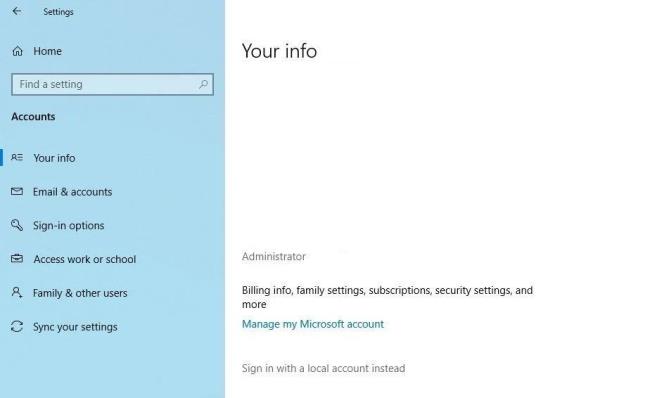
- Klik pada Seterusnya .
- Masukkan PIN anda.
- Sediakan akaun setempat anda dengan menambahkan nama pengguna dan kata laluan anda.
- Setelah selesai, tekan Seterusnya .
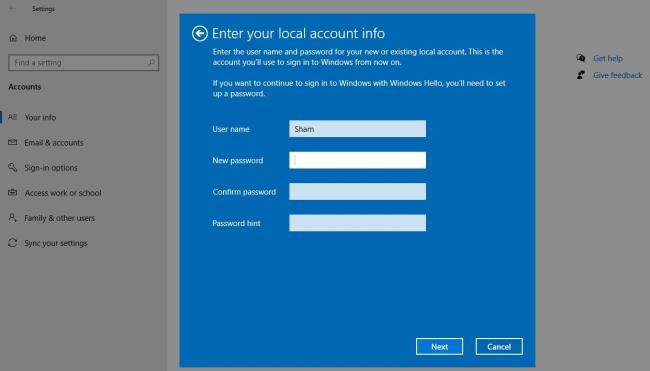
- Klik pada Log keluar dan selesai .
Dengan mengikuti langkah di atas, anda akan kembali ke skrin log masuk. Taip PIN anda sekali lagi untuk mengesahkan ia berfungsi. Jika ia berlaku, akaun Microsoft andalah yang harus dipersalahkan. Mencipta akaun pengguna lain dan menyemak sama ada PIN berfungsi di sana boleh membantu mengesahkannya.
Oleh itu, jika isu itu berpunca daripada akaun pengguna Microsoft anda, anda harus menyalin fail anda ke akaun baharu dan mula menggunakan akaun baharu secara kekal.
Jika PIN tidak berfungsi pada mana-mana akaun, teruskan ke pembetulan seterusnya.

![[DIBETUL] PIN Tidak Berfungsi dalam Windows 10 [DIBETUL] PIN Tidak Berfungsi dalam Windows 10](/resources1/images2/image-5361-0408150525326.png)
![[DIBETUL] PIN Tidak Berfungsi dalam Windows 10 [DIBETUL] PIN Tidak Berfungsi dalam Windows 10](/resources1/images2/image-4983-0408150525917.png)
![[DIBETUL] PIN Tidak Berfungsi dalam Windows 10 [DIBETUL] PIN Tidak Berfungsi dalam Windows 10](/resources1/images2/image-2467-0408150526298.png)
![[DIBETUL] PIN Tidak Berfungsi dalam Windows 10 [DIBETUL] PIN Tidak Berfungsi dalam Windows 10](/resources1/images2/image-190-0408150526533.png)
![[DIBETUL] PIN Tidak Berfungsi dalam Windows 10 [DIBETUL] PIN Tidak Berfungsi dalam Windows 10](/resources1/images2/image-7573-0408150526920.png)
![[DIBETUL] PIN Tidak Berfungsi dalam Windows 10 [DIBETUL] PIN Tidak Berfungsi dalam Windows 10](/resources1/images2/image-3331-0408150527437.png)
![[DIBETUL] PIN Tidak Berfungsi dalam Windows 10 [DIBETUL] PIN Tidak Berfungsi dalam Windows 10](/resources1/images2/image-9851-0408150527891.png)
![[DIBETUL] PIN Tidak Berfungsi dalam Windows 10 [DIBETUL] PIN Tidak Berfungsi dalam Windows 10](/resources1/images2/image-7574-0408150528129.png)
![[DIBETUL] PIN Tidak Berfungsi dalam Windows 10 [DIBETUL] PIN Tidak Berfungsi dalam Windows 10](/resources1/images2/image-4195-0408150528577.jpg)
![[FIXED] PIN Not Working in Windows 10 [FIXED] PIN Not Working in Windows 10](/resources1/images2/image-4997-0408173046919.png)
![[DIBETUL] PIN Tidak Berfungsi dalam Windows 10 [DIBETUL] PIN Tidak Berfungsi dalam Windows 10](/resources1/images2/image-5199-0408150529304.png)
![[DIBETUL] PIN Tidak Berfungsi dalam Windows 10 [DIBETUL] PIN Tidak Berfungsi dalam Windows 10](/resources1/images2/image-6991-0408150529751.png)
![[DIBETUL] PIN Tidak Berfungsi dalam Windows 10 [DIBETUL] PIN Tidak Berfungsi dalam Windows 10](/resources1/images2/image-9442-0408150529996.png)
![[DIBETUL] PIN Tidak Berfungsi dalam Windows 10 [DIBETUL] PIN Tidak Berfungsi dalam Windows 10](/resources1/images2/image-6063-0408150530445.png)
![[DIBETUL] PIN Tidak Berfungsi dalam Windows 10 [DIBETUL] PIN Tidak Berfungsi dalam Windows 10](/resources1/images2/image-4757-0408150532909.png)
![[DIBETUL] PIN Tidak Berfungsi dalam Windows 10 [DIBETUL] PIN Tidak Berfungsi dalam Windows 10](/resources1/images2/image-1896-0408150533570.png)
![[DIBETUL] PIN Tidak Berfungsi dalam Windows 10 [DIBETUL] PIN Tidak Berfungsi dalam Windows 10](/resources1/images2/image-8417-0408150534021.png)
![[DIBETUL] PIN Tidak Berfungsi dalam Windows 10 [DIBETUL] PIN Tidak Berfungsi dalam Windows 10](/resources1/images2/image-1173-0408150534403.png)
![[DIBETUL] PIN Tidak Berfungsi dalam Windows 10 [DIBETUL] PIN Tidak Berfungsi dalam Windows 10](/resources1/images2/image-3624-0408150534639.png)
![[DIBETUL] PIN Tidak Berfungsi dalam Windows 10 [DIBETUL] PIN Tidak Berfungsi dalam Windows 10](/resources1/images2/image-6280-0408150535030.png)
![[DIBETUL] PIN Tidak Berfungsi dalam Windows 10 [DIBETUL] PIN Tidak Berfungsi dalam Windows 10](/resources1/images2/image-450-0408150535259.png)
![[DIBETUL] PIN Tidak Berfungsi dalam Windows 10 [DIBETUL] PIN Tidak Berfungsi dalam Windows 10](/resources1/images2/image-1487-0408150535659.png)
![[DIBETUL] PIN Tidak Berfungsi dalam Windows 10 [DIBETUL] PIN Tidak Berfungsi dalam Windows 10](/resources1/images2/image-5557-0408150535872.png)
![[DIBETUL] PIN Tidak Berfungsi dalam Windows 10 [DIBETUL] PIN Tidak Berfungsi dalam Windows 10](/resources1/images2/image-6593-0408150536285.png)
![[DIBETUL] PIN Tidak Berfungsi dalam Windows 10 [DIBETUL] PIN Tidak Berfungsi dalam Windows 10](/resources1/images2/image-9043-0408150536513.png)
![[FIXED] PIN Not Working in Windows 10 [FIXED] PIN Not Working in Windows 10](/resources1/images2/image-2169-0408173047277.png)
![[DIBETUL] PIN Tidak Berfungsi dalam Windows 10 [DIBETUL] PIN Tidak Berfungsi dalam Windows 10](/resources1/images2/image-807-0408150539425.png)
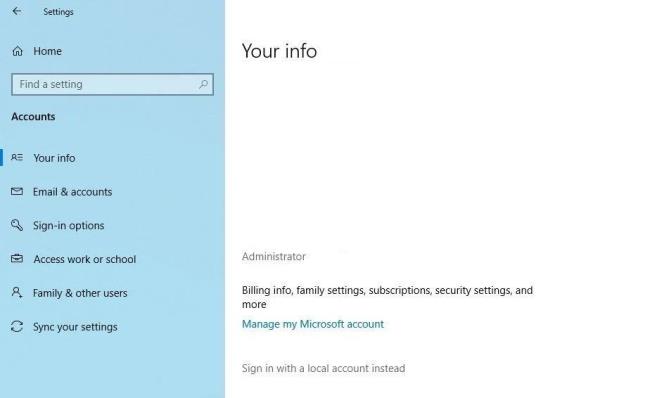
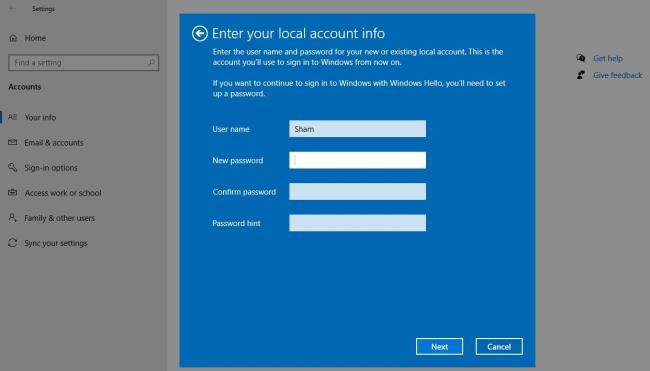


![Bagaimana Untuk Selesaikan Masalah Lampu Merah Pengawal PS4? [Penyelesaian Dicuba & Diuji] Bagaimana Untuk Selesaikan Masalah Lampu Merah Pengawal PS4? [Penyelesaian Dicuba & Diuji]](https://luckytemplates.com/resources1/images2/image-6314-0408151057238.png)





